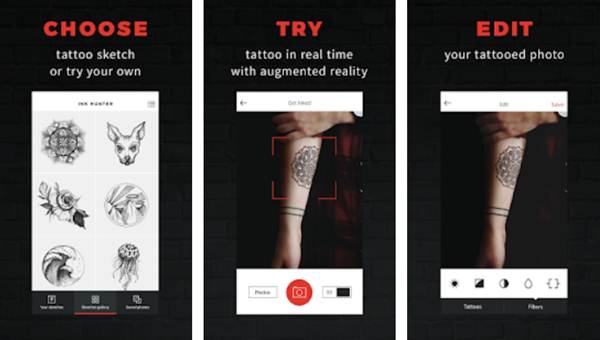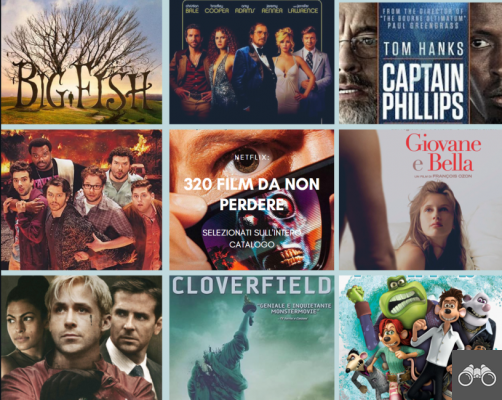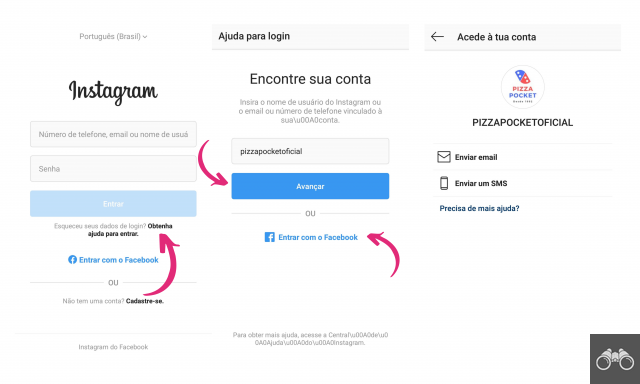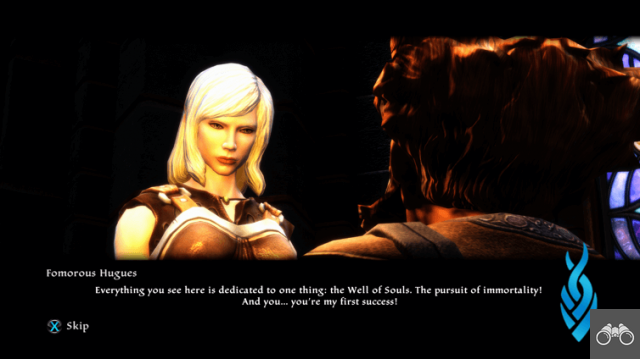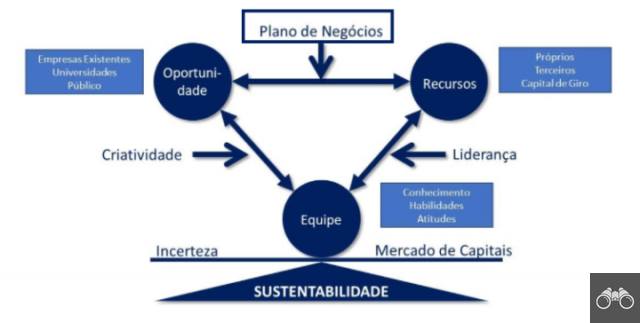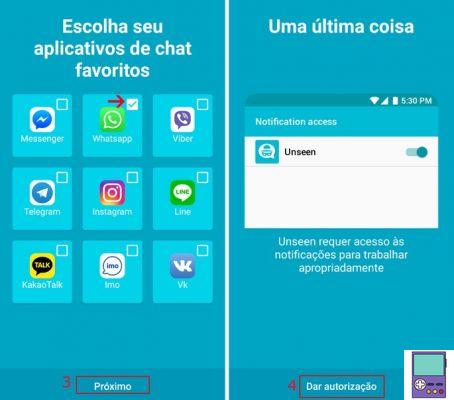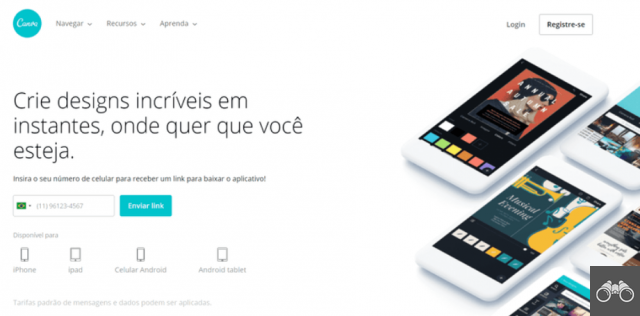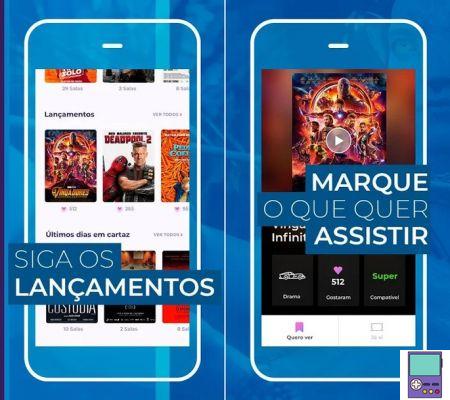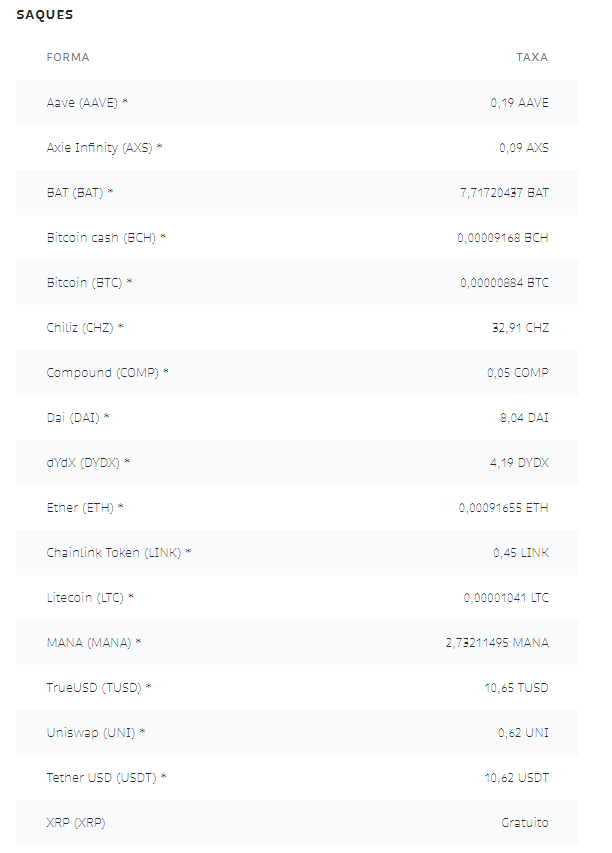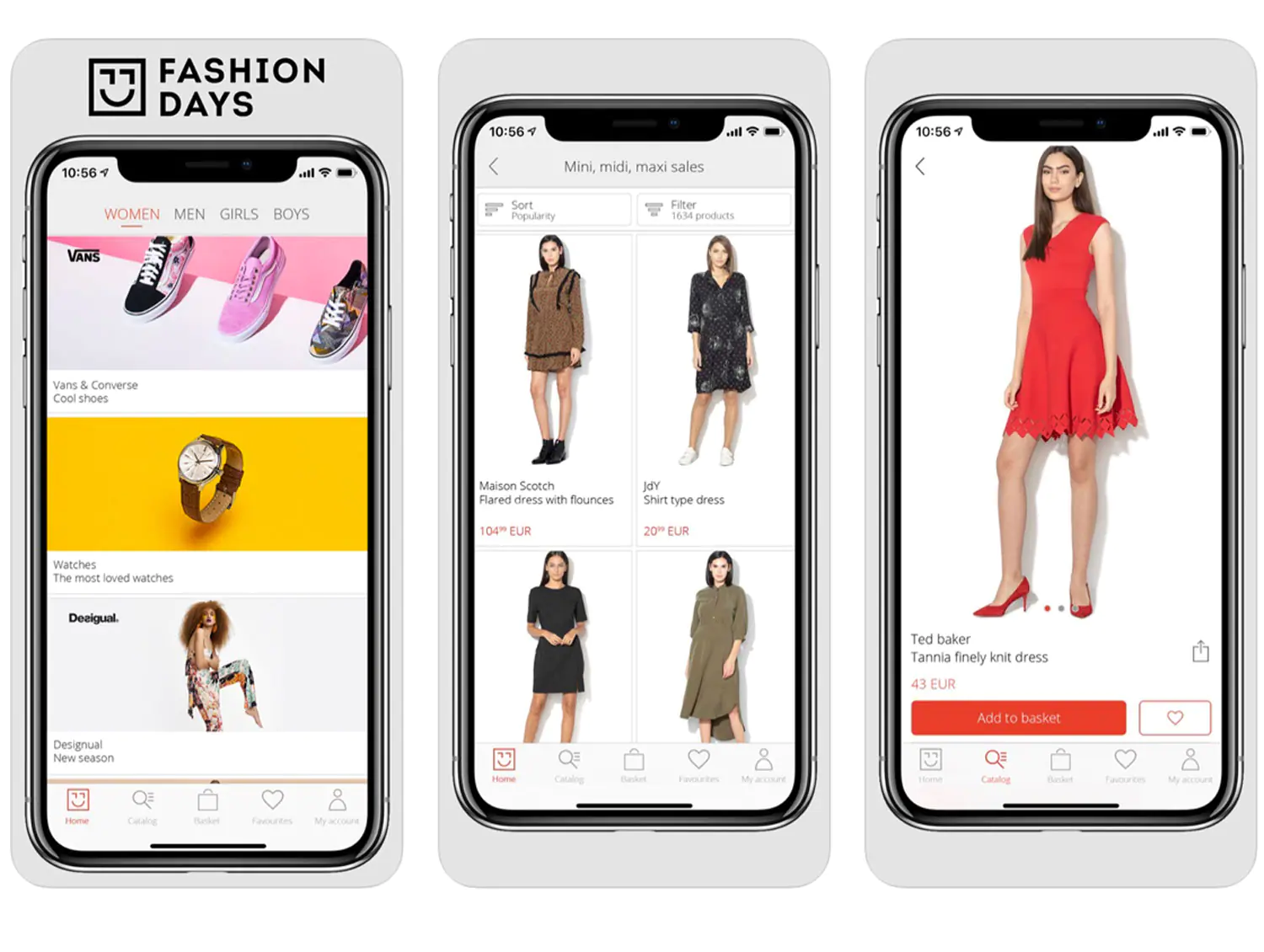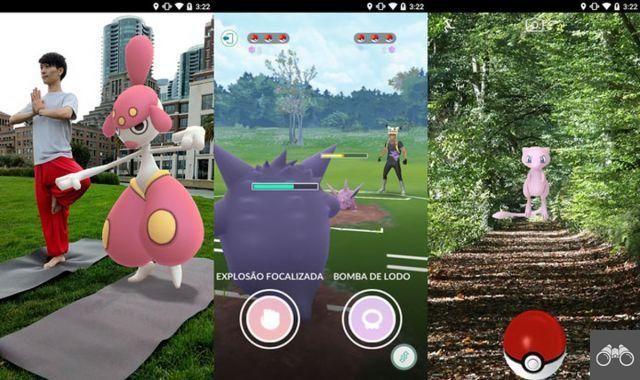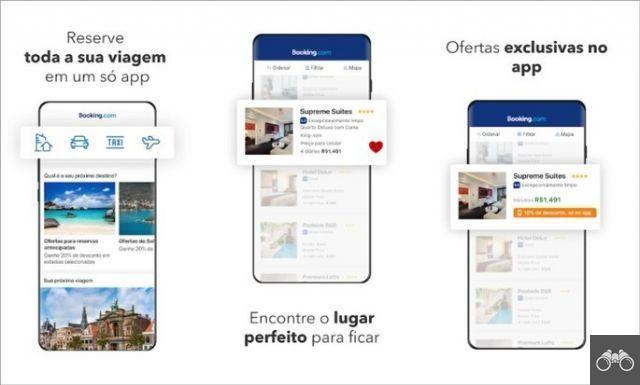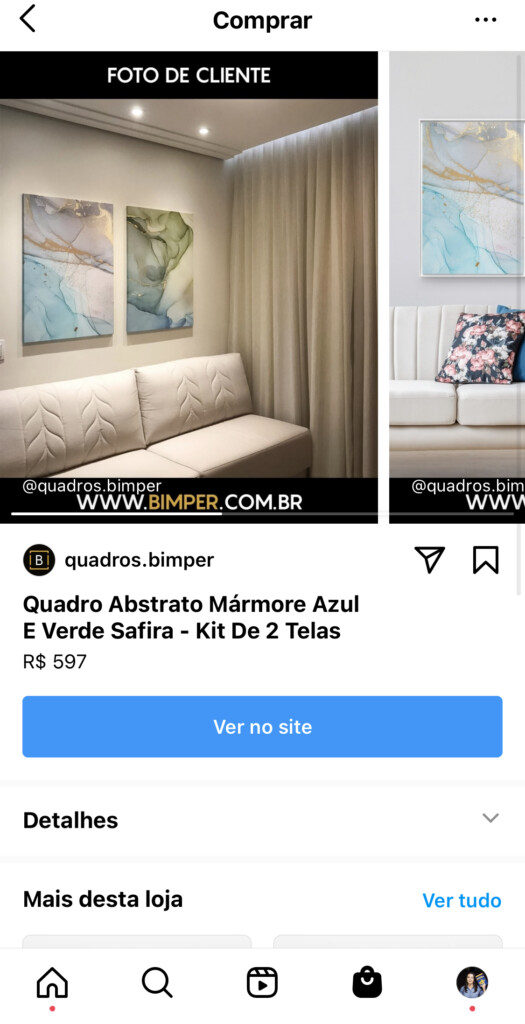par Team AllYourVideogames | 30 avril 2022 | Réseaux Sociaux |
Le badge Open to Work de Linkedin est un moyen de montrer aux recruteurs et aux autres professionnels des médias sociaux que vous êtes disponible pour travailler. Que ce soit pour obtenir une opportunité d'emploi dans une entreprise ou même pour obtenir du travail en tant qu'indépendant.
Dans un réseau social où l'accent est mis sur le réseautage, plus votre communication est claire, plus les chances d'obtenir de nouvelles opportunités sont grandes, et le sceau Open to Work peut aider à augmenter la visibilité de votre profil.
Dans ce didacticiel, vous verrez comment placer le badge Linkedin Open to Work via l'ordinateur et l'application, et comment le supprimer. Pour commencer, accédez à votre compte Linkedin, et si vous n'en avez pas déjà un, créez-en un, car c'est un réseau social avec un grand potentiel pour générer des connexions et des opportunités professionnelles.
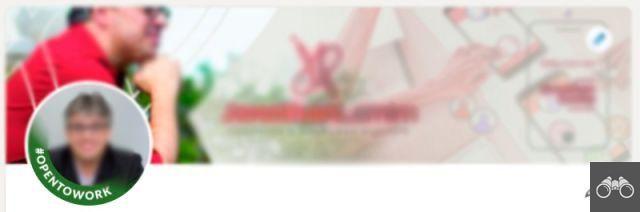
Open to Work par Linkedin – Badge sur la photo de profil
Comment mettre le badge Linkedin Open to Work sur votre ordinateur
Étape 1. Sur la page principale de Linkedin, cliquez sur votre nom pour accéder à votre page de profil.
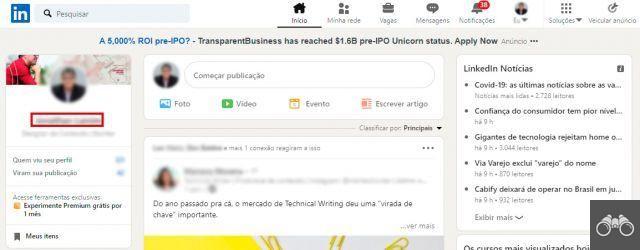
Linkedin Open to Work – Ajout sur ordinateur
Étape 2. Ensuite, localisez l'option "Montrer aux recruteurs que vous recherchez un emploi" sur votre page de profil et cliquez dessus.
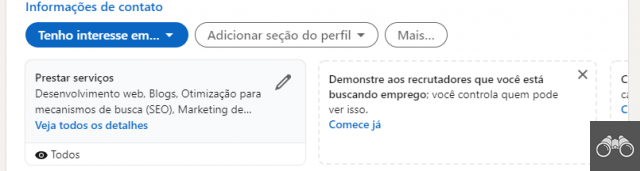
Linkedin Open to Work – Sélection d'options
Étape 3. Sur l'écran qui s'ouvrira, vous devrez renseigner vos préférences concernant les opportunités d'emploi que vous recherchez.
Vous pouvez entrer jusqu'à 5 positions et 5 emplacements pour le poste vacant. Vous pourrez également indiquer si vous recherchez un travail à distance, une disponibilité pour un démarrage immédiat ou non et le type de poste vacant que vous souhaitez. En plus de ces paramètres, vous pouvez limiter les personnes auxquelles les informations Open to Work seront présentées, soit à tous les utilisateurs, soit uniquement aux recruteurs.
Étape 4. Après avoir rempli les informations, cliquez sur Ajouter au profil afin que le badge Open to Work Linkedin soit ajouté à votre photo de profil et que les informations puissent être consultées par les utilisateurs et les recruteurs.
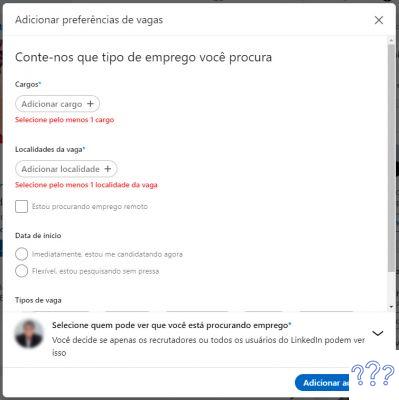
Linkedin Open to Work – Préférences
Étape 5. Un écran apparaîtra vous demandant si vous souhaitez créer une publication sur votre disponibilité pour le marché du travail. Si vous souhaitez publier, cliquez simplement sur Démarrer la publication, sinon cliquez sur Non.
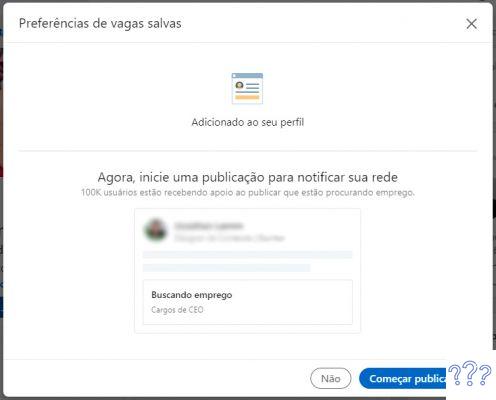
Open to Work do Linkedin – Publicar no feed
Comment modifier les informations enregistrées
Vous pouvez modifier les informations saisies à tout moment. Accédez à nouveau à votre profil, localisez l'option de recherche d'emploi et cliquez sur le crayon qui apparaît dans le coin supérieur droit du bloc.
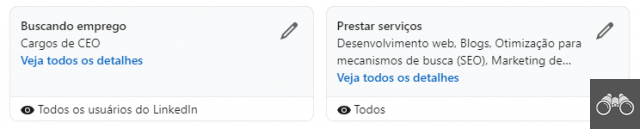
Linkedin Open to Work – Modification des données
Ensuite, vous mettez à jour les données et lorsque vous avez terminé, cliquez sur Enregistrer pour qu'elles soient mises à jour.
Comment supprimer le badge Open to Work de Linkedin sur un ordinateur
Pour supprimer le sceau Open to Work de Linkedin, accédez à votre page de profil, localisez l'option Recherche d'un emploi, cliquez sur le crayon, puis cliquez sur Supprimer du profil. Il vous sera demandé une confirmation, cliquez simplement sur Supprimer et le badge sera supprimé de votre photo de profil ainsi que des informations qui deviennent disponibles.
En savoir plus : Qu'est-ce que Linkedin
Comment mettre le badge Linkedin Open to Work dans l'application
Dans l'application LinkedIn pour smartphones, le processus est très similaire à celui expliqué ci-dessus.
Étape 1. Lorsque vous ouvrez l'application Linkedin et que vous vous connectez, localisez votre photo de profil dans le coin supérieur gauche de l'écran et cliquez dessus.
Étape 2. Cliquez ensuite sur Afficher le profil pour ouvrir votre page de profil. Trouvez ensuite l'option "Montrer aux recruteurs que vous recherchez un emploi" et cliquez dessus.

Linkedin Open to Work – Profil mobile
Étape 3. Remplissez les informations selon vos besoins et cliquez sur Ajouter au profil. Tout comme sur l'ordinateur, un écran s'ouvrira vous demandant si vous souhaitez démarrer une publication de flux. Si vous souhaitez publier, cliquez sur Commencer une publication, sinon cliquez sur Non.
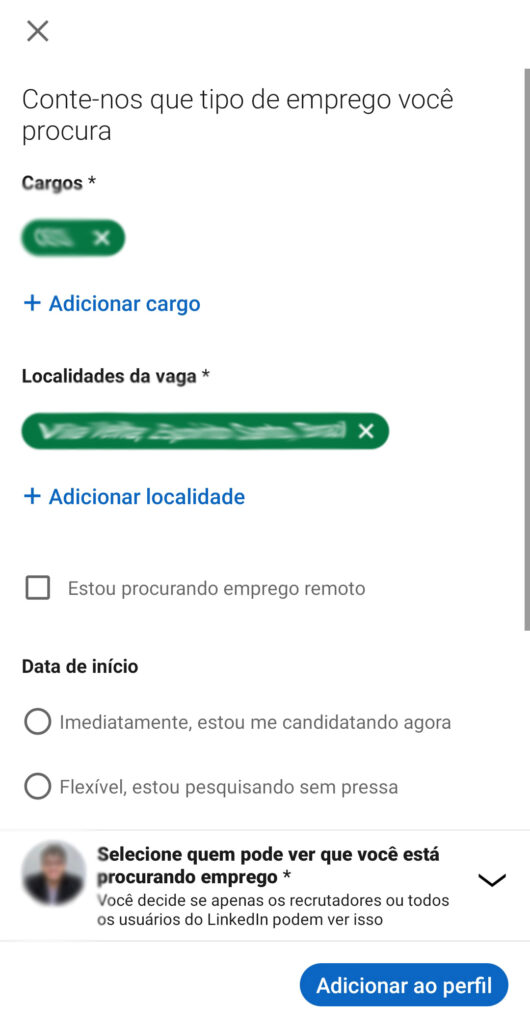
Linkedin Open to Work – Ajout sur mobile
Comment modifier les informations enregistrées
Étape 1. Accédez à nouveau à votre profil, localisez l'option Recherche d'emploi et cliquez sur le crayon qui apparaît dans le coin supérieur droit du bloc.
Étape 2. Ensuite, mettez à jour les données et lorsque vous avez terminé, cliquez sur Enregistrer en haut à droite de l'écran pour qu'elles soient mises à jour.
Comment supprimer le badge Linkedin Open to Work dans l'application
Pour supprimer le sceau Open to Work de Linkedin, suivez les mêmes étapes pour modifier les informations enregistrées, cependant, au lieu de modifier les informations, cliquez sur Supprimer du profil en bas de l'écran.
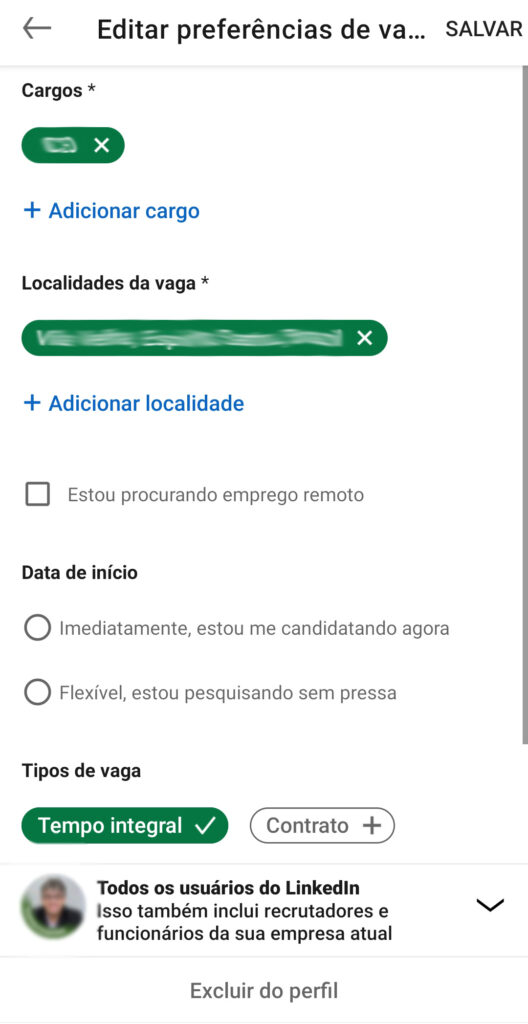
Linkedin Open to Work – Suppression sur mobile
Vous voyez comme il est facile de mettre et d'enlever le sceau Linkedin Open to Work ?
Profitez maintenant de cette ressource pour trouver de meilleures opportunités d'emploi. Découvrez comment obtenir un emploi en ligne